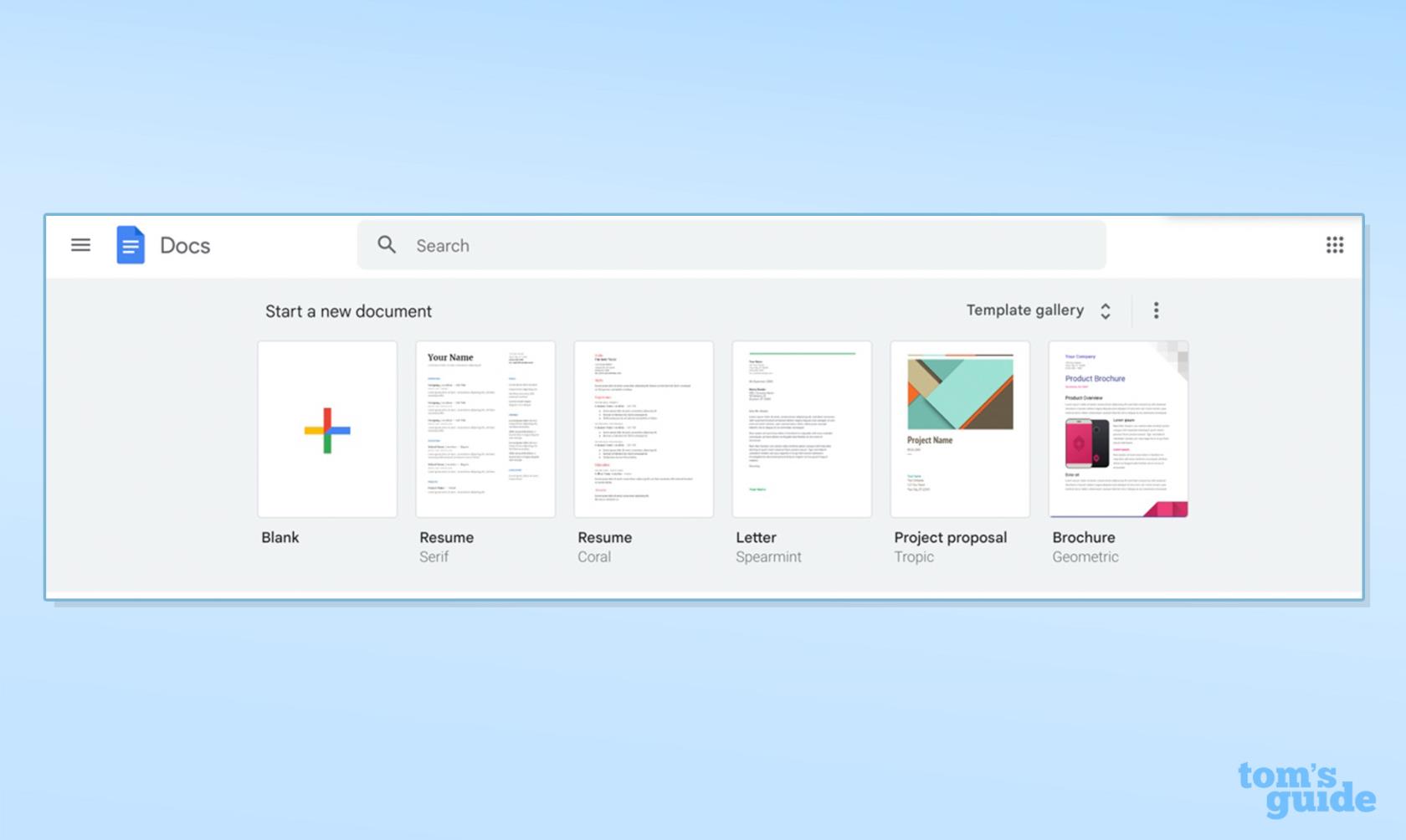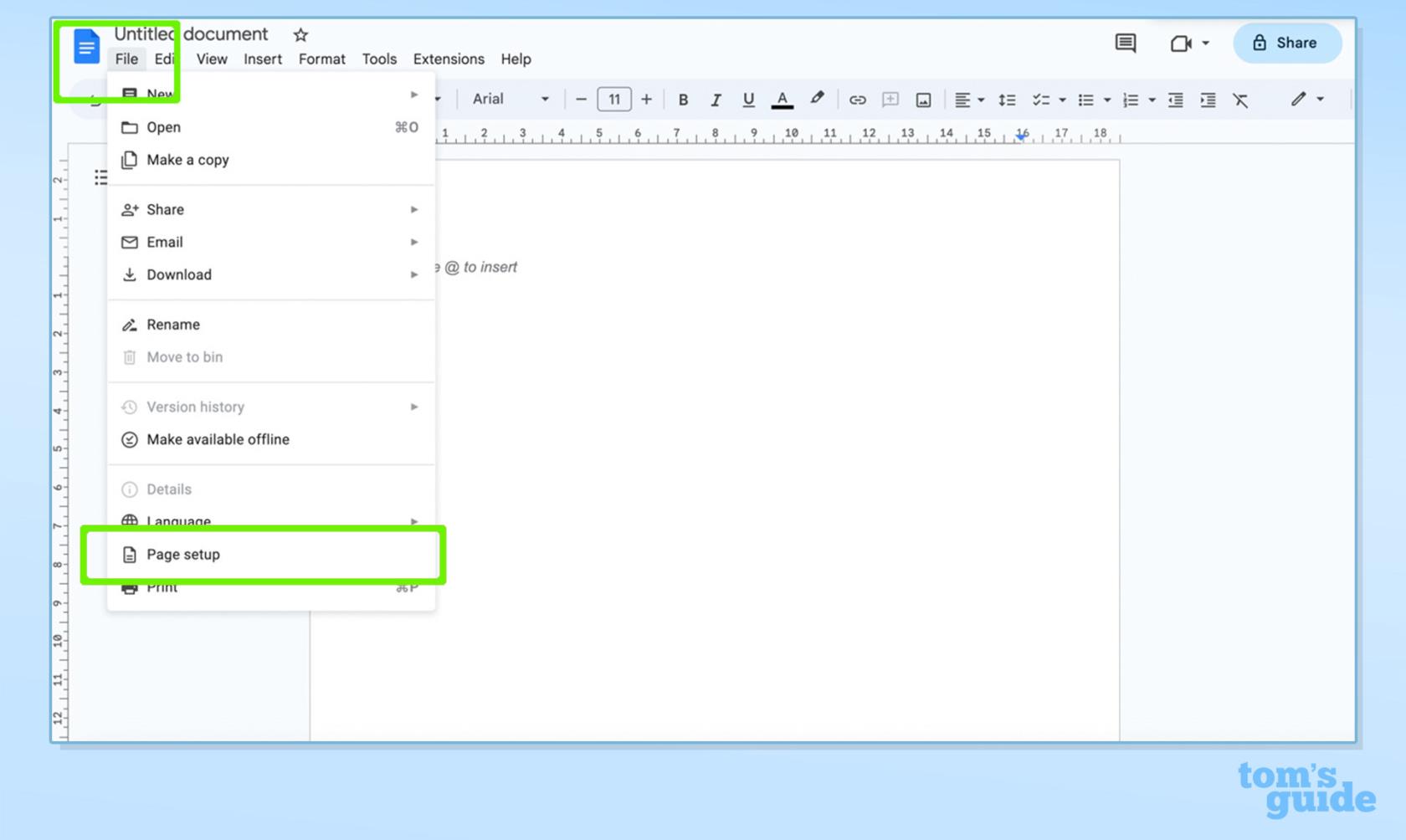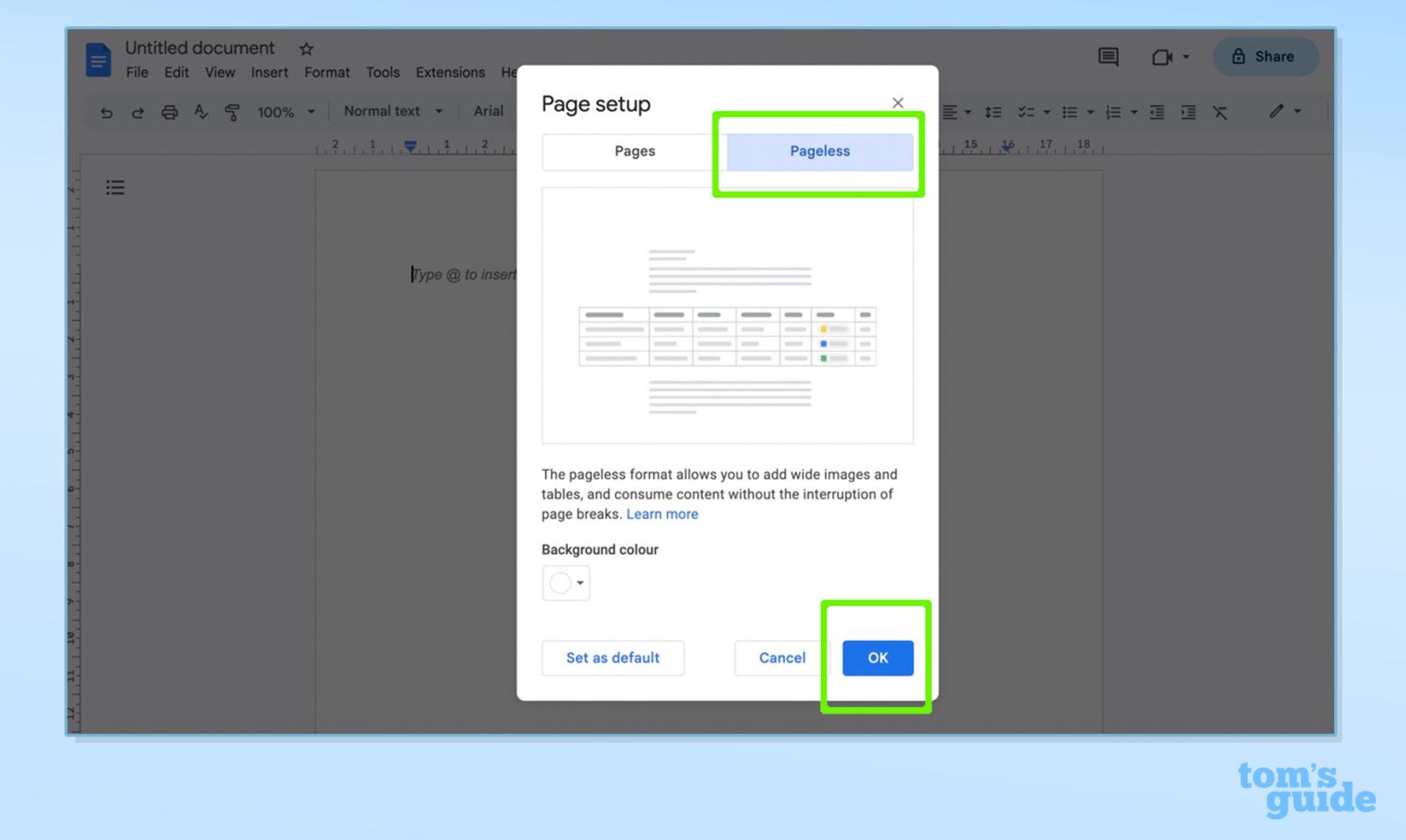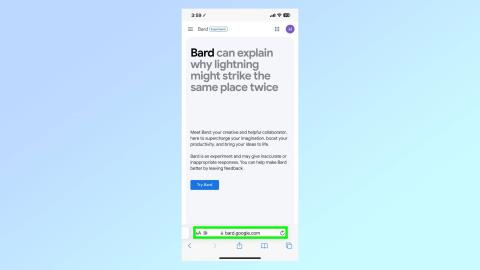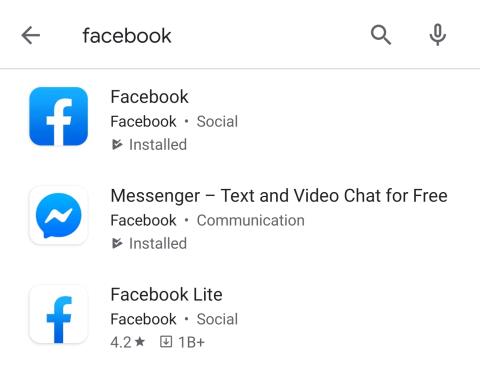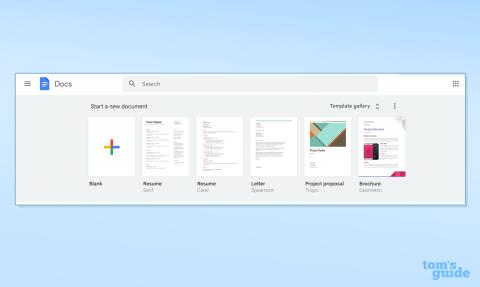Google เปิดตัวเมื่อต้นปีที่แล้ว Pageless view ใน Google Docs เป็นรูปแบบใหม่ที่มีประโยชน์พร้อมประโยชน์เจ๋งๆ มากมาย
หากคุณไม่เคยได้ยินเรื่องนี้มาก่อน มีตัวเลือกการตั้งค่าหลักสองตัวเลือกใน Google เอกสาร ซึ่งได้แก่ 'หน้า' และ 'ไม่มีหน้า'
มุมมองหน้าเป็นรูปแบบการประมวลผลคำแบบ go-to ซึ่งพวกเราส่วนใหญ่น่าจะคุ้นเคยกันดี ด้วยวิธีนี้ คุณสามารถเพิ่มองค์ประกอบดั้งเดิมทั้งหมด รวมถึงส่วนหัวและส่วนท้าย หมายเลขหน้า คอลัมน์ และอื่นๆ หากคุณต้องการพิมพ์เอกสารของคุณ โดยทั่วไปแนะนำให้ใช้มุมมอง Pages เนื่องจากจะแบ่งเนื้อหาของคุณตามนั้น
ในทางกลับกัน Pageless view ถูกสร้างขึ้นสำหรับการรับชมแบบดิจิทัลและช่วยให้ผู้ใช้สามารถใช้ประโยชน์จากพื้นที่ทุกบิตบนเพจของตนให้เกิดประโยชน์สูงสุด เป็นตัวเลือกที่ยอดเยี่ยมสำหรับใครก็ตามที่ทำงานบนเอกสารดิจิทัลที่ซับซ้อนหรือมีความยาวมากขึ้น เนื่องจากสามารถเลื่อนได้อย่างต่อเนื่องโดยไม่มีการแบ่งหน้า
เมื่อเปิดใช้งานการตั้งค่านี้ รูปภาพจะปรับตามขนาดหน้าจอของคุณ และคุณยังสามารถสร้างตารางแบบกว้างและดูได้โดยการเลื่อนไปทางซ้ายและขวา ดังนั้น คุณจะมีพื้นที่มากขึ้นในหน้าของคุณเพื่อแทรกองค์ประกอบที่กว้างกว่าระยะขอบทั่วไป
โดยสรุป มุมมองแบบไร้หน้านั้นหลุดพ้นจากข้อจำกัดมาตรฐานและนำเสนอวิธีการเข้าถึงเอกสารออนไลน์ที่สะอาดตา ทันสมัย และไร้รอยต่อ
ขั้นตอนการเปิดใช้งาน Pageless view นั้นตรงไปตรงมามาก – เพียงทำตามขั้นตอนด้านล่าง
วิธีใช้ Pageless view ใน Google Docs
- Google เอกสาร > เปิดเอกสาร
- ไฟล์ > ตั้งค่าหน้ากระดาษ
- ไม่มีหน้า > ตกลง
อ่านเพื่อดูคำแนะนำโดยละเอียดเพิ่มเติมสำหรับแต่ละขั้นตอน
1. Google เอกสาร > เปิดเอกสาร
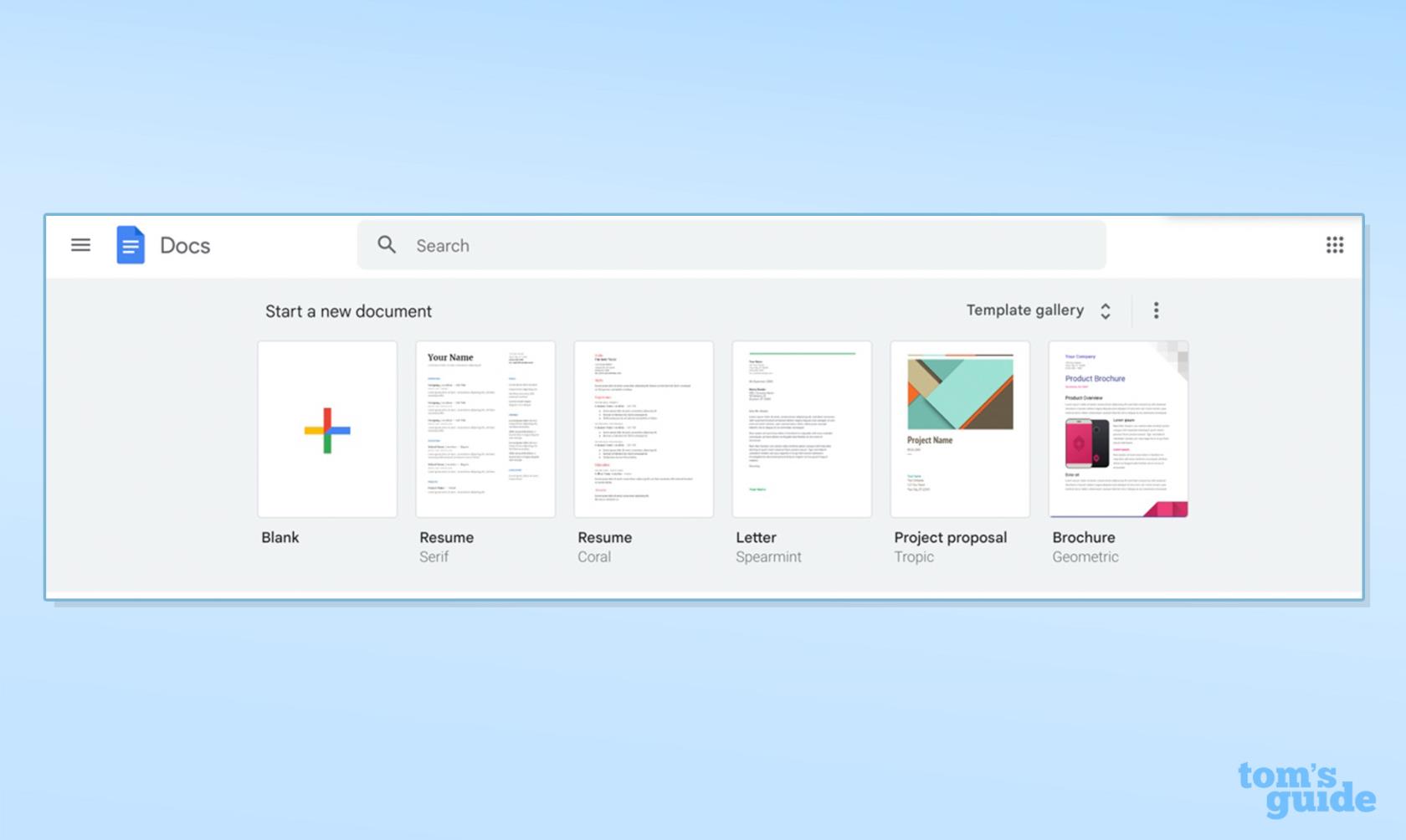
(ภาพ: © อนาคต)
เปิด Google เอกสารและเริ่มเอกสารใหม่
2. ไฟล์ > ตั้งค่าหน้ากระดาษ
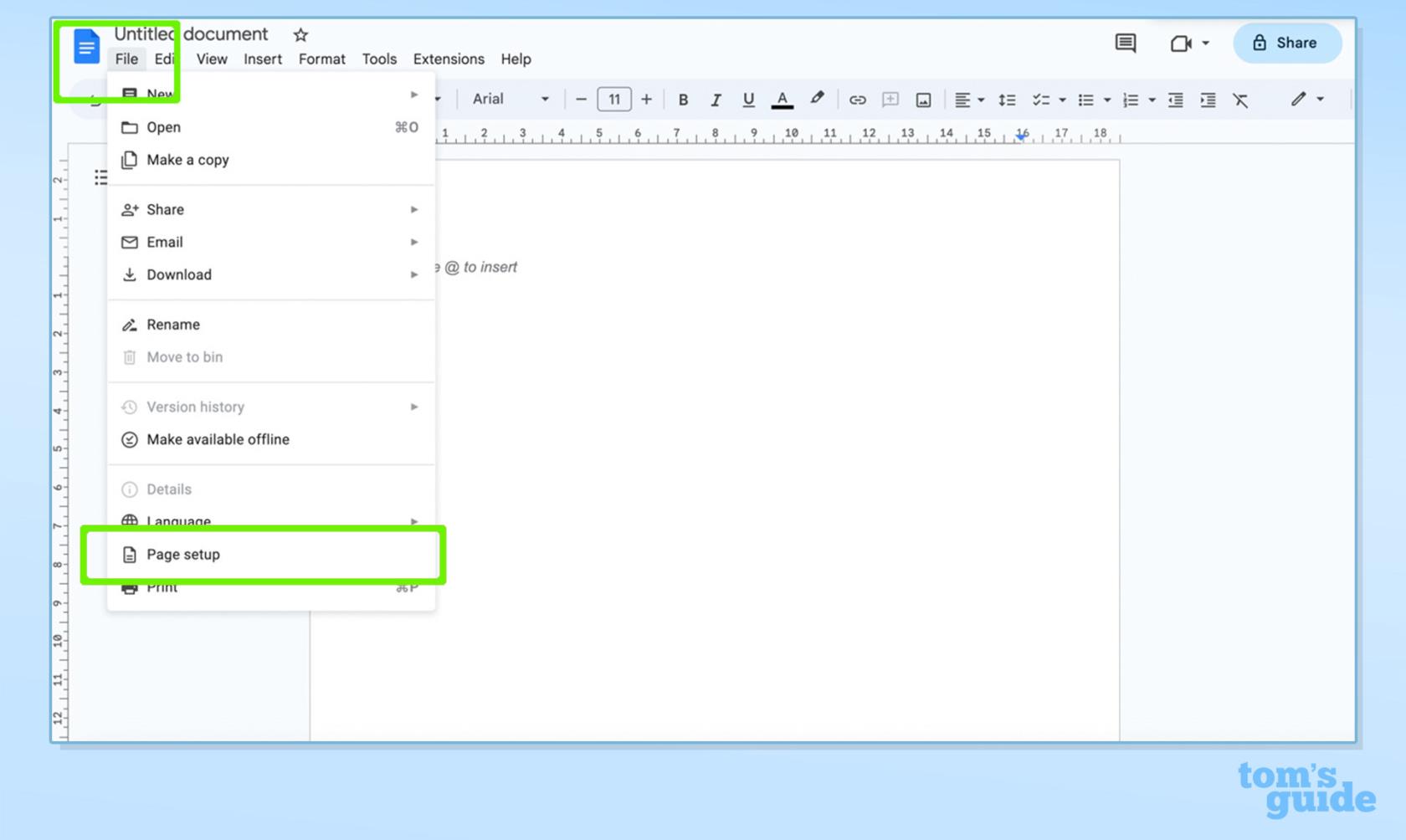
(ภาพ: © อนาคต)
แตะไฟล์แล้วเลือกการตั้งค่าหน้ากระดาษ
3. ไม่มีหน้า > ตกลง
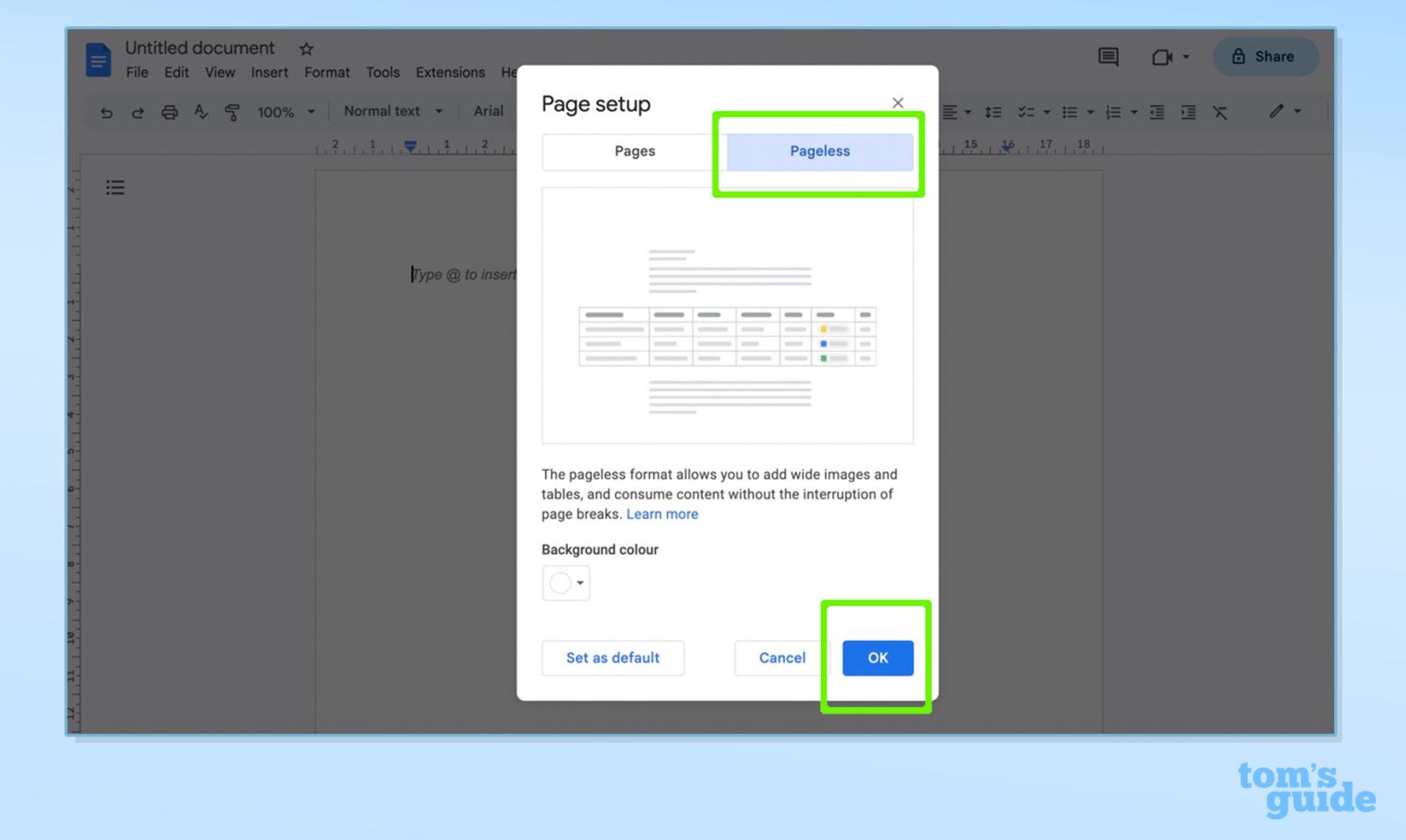
(ภาพ: © อนาคต)
เลือก Pagelessจากนั้นคลิก OKหรือSet as Defaultหากคุณต้องการให้รูปแบบนี้เป็นเป้าหมายของคุณ
ตอนนี้คุณรู้วิธีใช้ Pageless view ใน Google เอกสารแล้ว คุณยังสามารถเพิ่มประสิทธิภาพการทำงานได้โดยใช้คุณลักษณะต่างๆ เช่น ข้อมูลสรุปในตัว
สิ่งเหล่านี้ไม่จำกัดเฉพาะการตั้งค่ามุมมองแบบไม่มีหน้า อย่างไรก็ตาม หากคุณกำลังทำงานกับเอกสารโต้ตอบขนาดใหญ่ที่มีข้อความจำนวนมาก ข้อมูลสรุปจะมีประโยชน์อย่างแน่นอน
ตามที่ระบุบนกระป๋อง บทสรุปจะให้ภาพรวมโดยย่อของประเด็นหลักของเอกสาร และหากคุณเป็นลูกค้าธุรกิจของ Google Workspace ระบบอัจฉริยะในตัวจะสร้างข้อมูลสรุปให้คุณโดยอัตโนมัติอย่างชาญฉลาด แต่คุณก็ยังมีความยืดหยุ่นในการแก้ไขด้วยตนเองอีกด้วย
และนั่นคือส่วนสำคัญของคุณสมบัติ Pageless view ใน Google Docs เป็นวิธีที่มีประโยชน์อย่างยิ่งในการใช้พื้นที่ในเอกสารให้เกิดประโยชน์สูงสุด โดยเฉพาะอย่างยิ่งหากคุณทำงานกับข้อความยาวๆ และคุณต้องการหลีกเลี่ยงการแบ่งหน้าและระยะขอบ
ในหัวข้อของ Google เอกสาร ตอนนี้คุณเชี่ยวชาญรูปแบบใหม่นี้แล้ว ทำไมไม่ให้เราแนะนำเคล็ดลับและคำแนะนำเพิ่มเติมอีกสองสามข้อให้คุณทราบ เราสามารถสอนวิธีขีดทับใน Google เอกสารตลอดจนวิธีดูจำนวนคำวิธีใช้อีโมจิและวิธีย่อหน้าลอย หากคุณต้องการเพิ่มประสิทธิภาพการทำงาน การเรียนรู้เกี่ยวกับ การอัปเกรด AI ครั้งใหญ่ของ Google สำหรับ Google เอกสารและ Gmailก็เป็นสิ่งที่ควรค่าแก่การเรียนรู้เช่นกัน
คุณเป็น ผู้ใช้ Google Pixelหรือไม่ ติดอยู่ในบทช่วยสอนที่ยอดเยี่ยมของเราเกี่ยวกับการใช้ประโยชน์สูงสุดจากอุปกรณ์ของคุณ ตัวอย่างเช่น ค้นหาวิธีถ่ายภาพแบบแฮนด์ฟรีด้วย Google Pixel วิธีตั้งค่าวอลเปเปอร์ภาพยนตร์และอ่านข้อมูลเกี่ยวกับเคส Google Pixel 7a ที่ดีที่สุดในปี 2023